Установка и переход на новый язык отображения в Windows 7 Home и Pro

Как установить и изменить на новый язык интерфейса в Windows 7 Домашняя и Профессиональная с помощью пакетов интерфейса пользователя.
Вы используете веб-браузер Opera и хотите изменить поисковую систему по умолчанию с Google на Bing, DuckDuckGo, Qwant или что-то еще? Вот четыре способа изменить поисковую систему Opera, чтобы каждый раз, когда вы ищете что-то в адресной строке, поисковая система, которую вы хотите, возвращала результаты:
Содержание
ПРИМЕЧАНИЕ. Это руководство было создано с использованием Opera версии 57. Если Opera изменится и это руководство больше не работает, не стесняйтесь оставлять комментарии. Сообщите нам об этой проблеме, и мы обновим статью как можно скорее. Благодарю вас!
1. Измените поисковую систему по умолчанию в Opera на Bing, Yahoo! или DuckDuckGo.
Opera позволяет легко изменить поисковую систему по умолчанию, если вы хотите переключиться на Bing, Yahoo!, DuckDuckGo, Amazon и Wikipedia. Если поисковая система, которую вы хотите, является одной из них, следуйте инструкциям в этом разделе. Сначала откройте Opera и нажмите или коснитесь кнопки O, которая отображается в верхнем левом углу. Эта кнопка называется «Настройка Opera и управление ею». В появившемся меню выберите « Настройки » .
Доступ к настройкам Opera
Отображается вкладка « Настройки». Слева нажмите или коснитесь Основные . Затем прокрутите вниз и найдите раздел « Поисковая система ». Как только вы найдете его, нажмите на раскрывающийся список с доступными поисковыми системами. В списке поисковых систем выберите ту, которую хотите использовать.
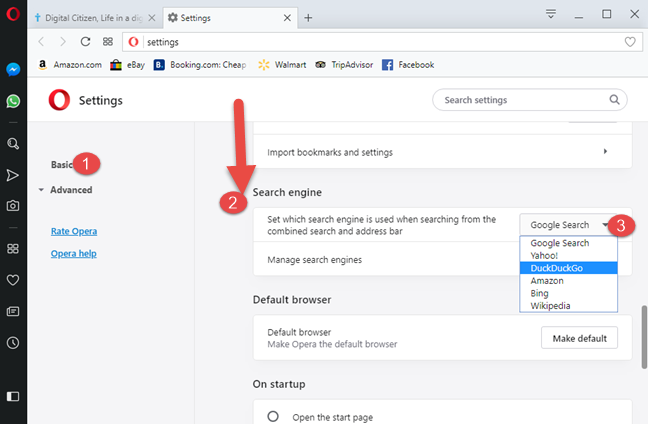
Настройки поисковой системы в Опере
Закройте вкладку « Настройки », и все готово. Opera теперь использует выбранную вами поисковую систему при использовании адресной строки для поиска и больше не использует Google по умолчанию. Та же процедура работает, если вы хотите переключить поисковую систему Opera по умолчанию обратно на Google.
2. Посетите поисковую систему, которую вы хотите использовать, и следуйте ее инструкциям.
Некоторые поисковые системы, такие как DuckDuckGo , когда вы посещаете их в Opera, показывают кнопку для добавления в ваш браузер. Если поисковая система, которую вы хотите использовать, делает это, нажмите появившуюся кнопку « Добавить/Установить » и следуйте ее инструкциям, чтобы добавить ее в качестве поисковой системы по умолчанию в Opera.
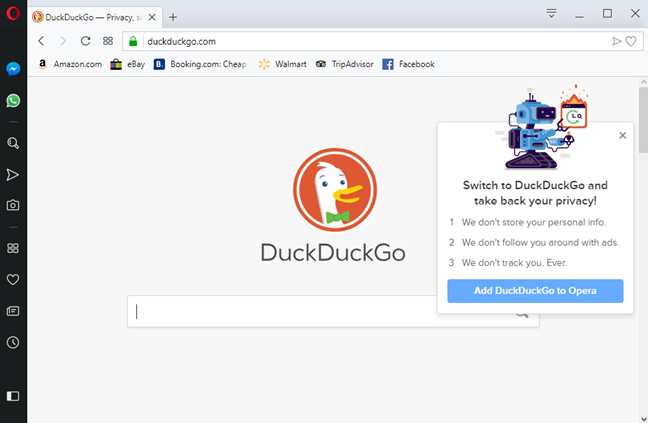
Добавление DuckDuckGo в Opera
Необходимые шаги отличаются от поисковой системы к поисковой системе.
3. Проверьте список доступных поисковых систем Opera.
Если поисковая система, которую вы хотите использовать, отсутствует в списке, показанном в первом методе этого руководства, перейдите на эту веб -страницу на веб-сайте Opera. Он включает в себя длинный список поисковых систем, которые можно добавить в веб-браузер Opera.
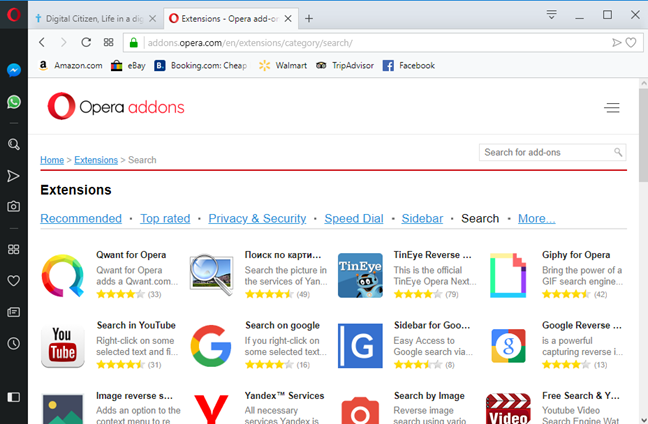
Поисковые системы доступны в качестве надстроек Opera
Прокручивайте список, пока не найдете поисковую систему, которую ищете, и нажмите или коснитесь ее имени. В качестве примера мы решили добавить поисковую систему Qwant (еще одна частная поисковая система). Показывается описание. Вы видите кнопку «Добавить в Opera» справа. Щелкните или коснитесь его, и выбранная поисковая система будет установлена.
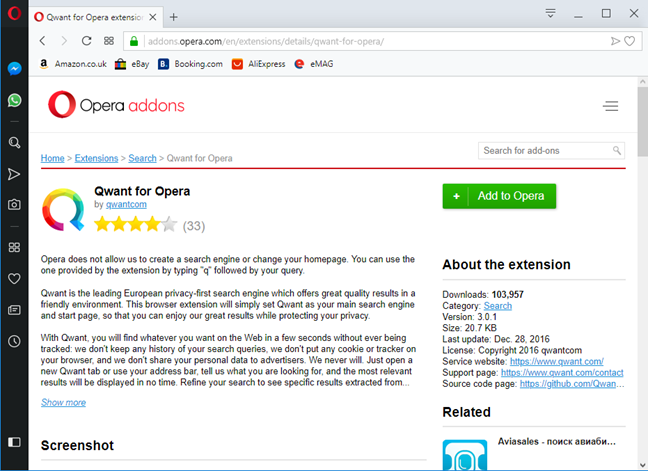
Добавление Qwant для Opera
Теперь вы можете использовать новую поисковую систему по умолчанию в адресной строке Opera.
4. Вручную добавьте поисковые системы в Opera
Веб-браузер Opera также дает вам возможность вручную добавить поисковую систему, которую вы хотите использовать. Для этого нажмите кнопку O, которая показана в верхнем левом углу. Затем перейдите в «Настройки -> Основные -> Поисковая система». В разделе « Поисковая система » нажмите ссылку «Управление поисковыми системами» .
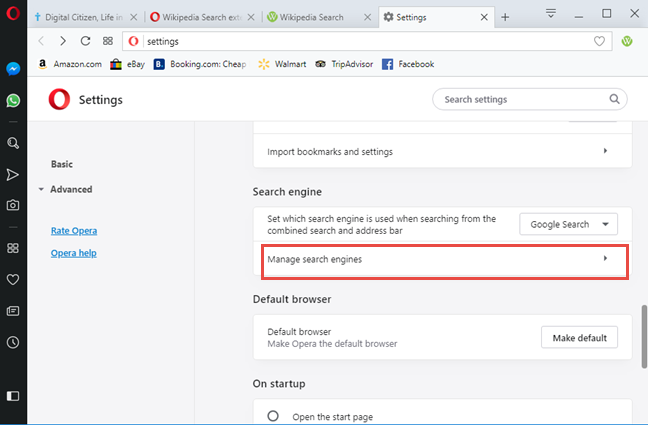
Управление поисковыми системами Opera
Вам будет показан список со всеми установленными поисковыми системами и их свойствами. Нажмите или коснитесь кнопки « Добавить » рядом с «Другие поисковые системы».
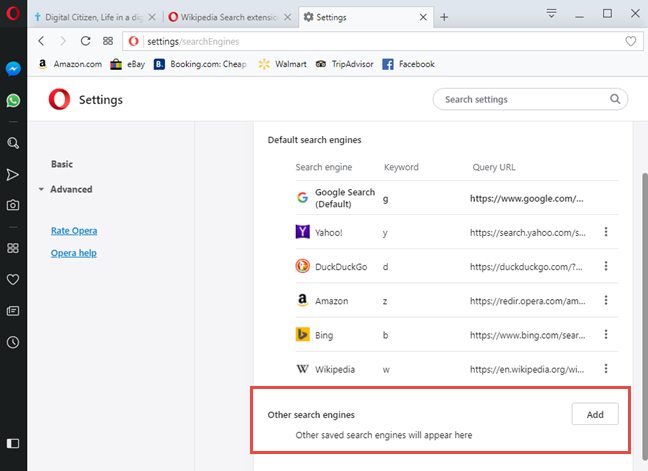
Другие поисковые системы для Opera
Вам будет показано приглашение, в котором вы можете ввести свойства поисковой системы, которую вы хотите добавить: имя, ключевое слово, которое используется для доступа к ней из адресной строки, и URL-адрес, по которому Opera будет отправлять ваши поисковые запросы. Когда вы закончите настройку, нажмите « Добавить » .
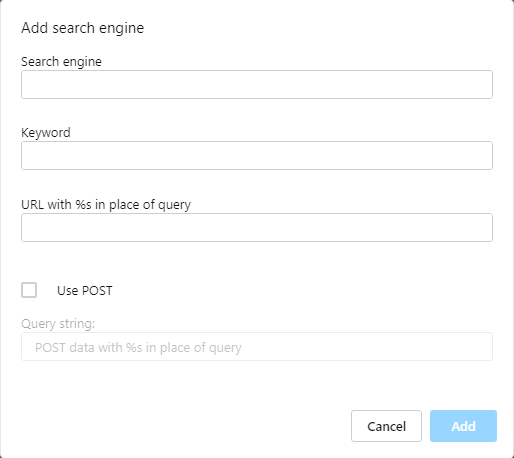
Добавление поисковой системы в Опере
Поисковая система добавлена в Opera, и теперь вы можете установить ее по умолчанию для поиска.
Какую поисковую систему вы хотите использовать в Opera?
Вы подошли к концу этой статьи, потому что, скорее всего, вы не большой поклонник Google или хотите попробовать другую поисковую систему и посмотреть, лучше ли она, чем Google. Прежде чем закрыть это руководство, поделитесь с нами, на какую поисковую систему вы перешли, в комментарии ниже. Мы бы очень хотели знать.
Как установить и изменить на новый язык интерфейса в Windows 7 Домашняя и Профессиональная с помощью пакетов интерфейса пользователя.
Узнайте, как эффективно экспортировать пароли из браузеров, таких как Google Chrome, Mozilla Firefox, Opera, Internet Explorer и Microsoft Edge в формате CSV для удобства переноса.
Как изменить формат скриншота на Android-смартфонах и планшетах с png на jpg или с jpg на png.
Как открыть WordPad в Windows 10 и Windows 7. Вот все шаги, чтобы открыть WordPad: с помощью кликов, ярлыков и команд.
Сочетание клавиш Windows + G не работает? Вы не можете включить Xbox Game Bar? Вот три вещи, которые вы можете сделать, чтобы это исправить.
Где находится Центр мобильности Windows в Windows 10? Вот все ярлыки и способы открытия Центра мобильности Windows, включая новые методы.
Узнайте, как использовать WordPad в любой версии Windows для создания простых текстовых документов, их форматирования, редактирования и печати. Как использовать ленту в WordPad.
Как открыть File Explorer из Windows 10 и Windows 11 или Windows Explorer из Windows 7. Вот все ярлыки проводника.
Если вам больше не нужно использовать Galaxy AI на вашем телефоне Samsung, вы можете отключить его с помощью очень простой операции. Вот инструкции по отключению Galaxy AI на телефонах Samsung.
Если вам не нужен какой-либо персонаж ИИ в Instagram, вы также можете быстро удалить его. Вот руководство по удалению ИИ-персонажей в Instagram.
Символ дельта в Excel, также известный как символ треугольника в Excel, часто используется в статистических таблицах данных для выражения возрастающих или убывающих чисел или любых данных по желанию пользователя.
Помимо предоставления общего доступа к файлу Google Таблиц всем отображаемым таблицам, пользователи могут выбрать предоставление общего доступа к области данных Google Таблиц или к таблице Google Таблиц.
Пользователи также могут настроить отключение памяти ChatGPT в любое время, как в мобильной, так и в компьютерной версии. Вот инструкции по отключению хранилища ChatGPT.
По умолчанию Центр обновления Windows автоматически проверяет наличие обновлений, и вы также можете увидеть, когда было последнее обновление. Вот инструкции о том, как узнать, когда Windows последний раз обновлялась.
По сути, операция по удалению eSIM на iPhone также проста для выполнения. Вот инструкции по извлечению eSIM на iPhone.
Помимо сохранения Live Photos в виде видео на iPhone, пользователи могут очень просто конвертировать Live Photos в Boomerang на iPhone.
Многие приложения автоматически включают SharePlay при совершении звонка по FaceTime, из-за чего вы можете случайно нажать не ту кнопку и испортить видеозвонок.
При включении функции Click to Do функция распознает текст или изображение, на которые вы нажимаете, а затем принимает решения для выполнения соответствующих контекстных действий.
Включение подсветки клавиатуры заставит ее светиться, что полезно при работе в условиях слабого освещения или придаст вашему игровому уголку более прохладный вид. Ниже вы можете выбрать один из четырех способов включения подсветки клавиатуры ноутбука.
Существует много способов войти в безопасный режим в Windows 10, если вы не можете войти в Windows и войти в него. Чтобы войти в безопасный режим Windows 10 при запуске компьютера, ознакомьтесь со статьей ниже от WebTech360.
Grok AI теперь расширяет свой ИИ-генератор фотографий, позволяя преобразовывать личные фотографии в новые стили, например, создавать фотографии в стиле Studio Ghibli с использованием известных анимационных фильмов.
Google One AI Premium предлагает пользователям бесплатную пробную версию сроком на 1 месяц, чтобы зарегистрироваться и опробовать множество усовершенствованных функций, таких как помощник Gemini Advanced.
Начиная с iOS 18.4, Apple позволяет пользователям решать, показывать ли последние поисковые запросы в Safari.





















